
КАТЕГОРИИ:
Архитектура-(3434)Астрономия-(809)Биология-(7483)Биотехнологии-(1457)Военное дело-(14632)Высокие технологии-(1363)География-(913)Геология-(1438)Государство-(451)Демография-(1065)Дом-(47672)Журналистика и СМИ-(912)Изобретательство-(14524)Иностранные языки-(4268)Информатика-(17799)Искусство-(1338)История-(13644)Компьютеры-(11121)Косметика-(55)Кулинария-(373)Культура-(8427)Лингвистика-(374)Литература-(1642)Маркетинг-(23702)Математика-(16968)Машиностроение-(1700)Медицина-(12668)Менеджмент-(24684)Механика-(15423)Науковедение-(506)Образование-(11852)Охрана труда-(3308)Педагогика-(5571)Полиграфия-(1312)Политика-(7869)Право-(5454)Приборостроение-(1369)Программирование-(2801)Производство-(97182)Промышленность-(8706)Психология-(18388)Религия-(3217)Связь-(10668)Сельское хозяйство-(299)Социология-(6455)Спорт-(42831)Строительство-(4793)Торговля-(5050)Транспорт-(2929)Туризм-(1568)Физика-(3942)Философия-(17015)Финансы-(26596)Химия-(22929)Экология-(12095)Экономика-(9961)Электроника-(8441)Электротехника-(4623)Энергетика-(12629)Юриспруденция-(1492)Ядерная техника-(1748)
Создание диаграммы. Планирование диаграммы
|
|
|
|
Планирование диаграммы
Построение диаграмм и графиков
Установка связей между листами
Использование имен диапазонов в функциях
Диапазонам ячеек можно присваивать имена и использовать их вместо ссылок на ячейки. Например, можно присвоить имя Ряд диапазону ячеек и тогда, например, суммирование значений этих ячеек с помощью функции СУММ может быть оформлено двумя способами:
= СУММ(В3:В8) = СУММ(Ряд)
Имена диапазонов должны начинаться с буквы и не могут содержать пробелов.
При работе с книгой из нескольких листов довольно часто возникает необходимость использовать данные одного листа при создании формулы на другом. Установка таких связей между листами в Excel называется ссылкой.
Пример ссылки:
= Фрукты!B1 + Овощи!C4 + Ягода!B33
Диаграммы являются графическим представлением данных (цифры, факты и пр.) с целью их наглядного изображения. Они помогают увидеть тенденции, оживляют листы и являются обязательным элементом презентаций.
Диаграммы Excel создаются на основе данных из существующих листов, так что сначала нужно создать лист, содержащий все необходимые данные. Процесс создания диаграммы значительно упрощается, если организация данных позволяет их легко выделять и комбинировать.
Группу ячеек с данными в пределах отдельной строки или столбца называют рядом данных. На одной диаграмме можно отображать несколько рядов данных. В зависимости от места расположения и особенностей построения и редактирования различают два вида диаграмм:
· внедренные диаграммы — помещается на том же рабочем листе, где и данные, по которым они построены;
· диаграммы в формате полного экрана на новом рабочем листе.
Оба вида диаграмм связаны с данными рабочего листа и автоматически обновляются при изменении данных.
Excel поддерживает 14 основных типов диаграмм, каждый из которых может иметь несколько разновидностей.
Для построения диаграммы обычно используют Мастер диаграмм, запускаемый щелчком на кнопке Мастер диаграмм на стандартной панели инструментов.
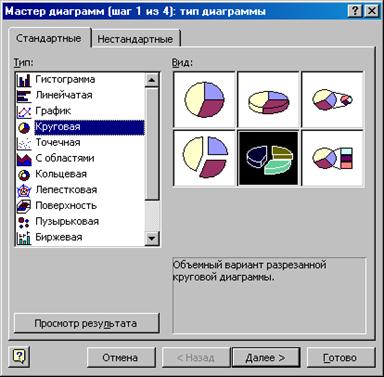
Рис. Диалоговое окно Мастер диаграмм (Шаг 1 из 4):
тип диаграммы
На первом этапе работы Мастера (Шаг 1 из 4) выбирают тип диаграммы.
Второй этап работы Мастера (Шаг 2 из 4) служит для выбора данных, по которым будет строиться диаграмма.
Третий этап работы Мастера (Шаг 3 из 4) состоит в выборе оформления диаграммы.
На последнем этапе работы Мастера (Шаг 4 из 4) указывается, следует ли использовать для размещения диаграммы новый рабочий лист или один из имеющихся.
|
|
|
|
Дата добавления: 2014-01-11; Просмотров: 414; Нарушение авторских прав?; Мы поможем в написании вашей работы!